有时候由于工作需要,常在PPT中应用个性化模板,那么在PPT中如何新建自定义PPT主题呢?我们一起来看看吧!首先打开PPT演示文稿,创建四张空白文档(连按四下enter键),点击工作栏【视图......
2022-05-05 183 自定义PPT主题
一图胜千言,图片是PPT必不可少的元素。我们在制作PPT过程中,为了使PPT更加美观、更具创意,常会应用异形图片来展示。但很多时候,很难找到合适的异形图片。就算找到也不完全符合我们的意图。
因此,今天这里给大家分享2个小技巧,自己来制作异形图。
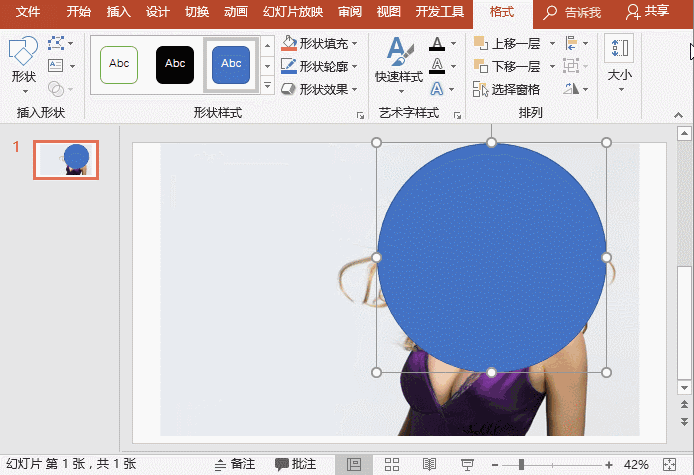 方法二:形状填充在PPT中,形状的作用非常强大,我们可以在形状中填充文字、图片等无素,进行漂亮的视觉表现。操作方法:(1)点击【 插入】-【形状】,选择一个需要的形状绘制。
方法二:形状填充在PPT中,形状的作用非常强大,我们可以在形状中填充文字、图片等无素,进行漂亮的视觉表现。操作方法:(1)点击【 插入】-【形状】,选择一个需要的形状绘制。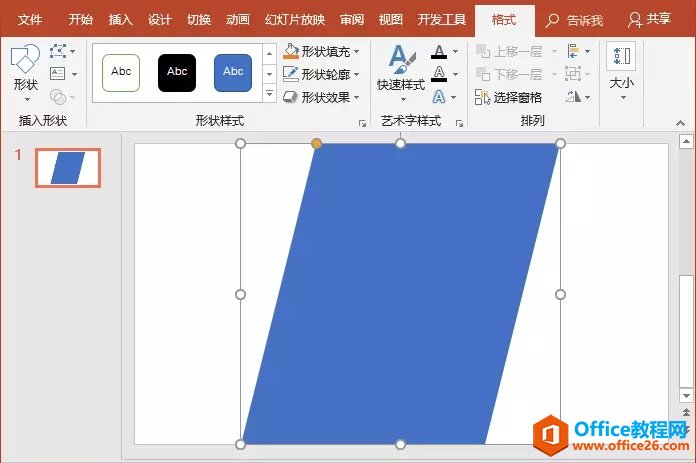 (2)在形状上单击鼠标右键,选择“设置形状格式”,打开任务窗格。在”填充“栏中选中”图片和纹理填充“,然后选择一张图片插入。此时,图片变成了我们需要的形状的样式。
(2)在形状上单击鼠标右键,选择“设置形状格式”,打开任务窗格。在”填充“栏中选中”图片和纹理填充“,然后选择一张图片插入。此时,图片变成了我们需要的形状的样式。 通过以上两种方法,我们可以制作出多种样式的异形图。日常制作PPT时,人物简介的PPT是使用异形图频率较高的设计方法,如图所示:
通过以上两种方法,我们可以制作出多种样式的异形图。日常制作PPT时,人物简介的PPT是使用异形图频率较高的设计方法,如图所示: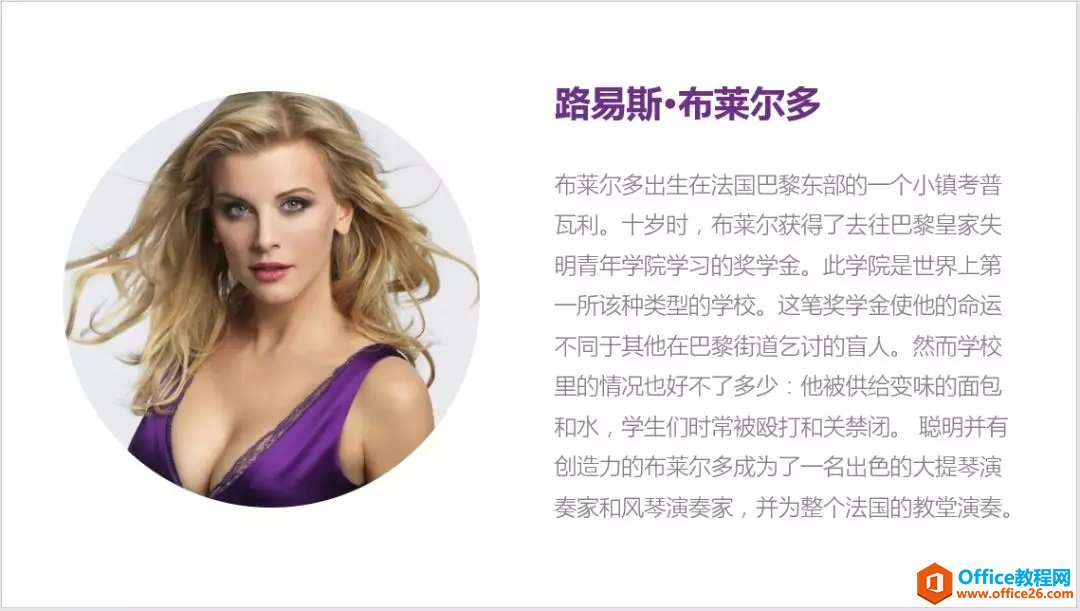 异形图的具体操作需要我们不断的揣摩和练习,希望这篇文章对你有帮助。
异形图的具体操作需要我们不断的揣摩和练习,希望这篇文章对你有帮助。 标签: PPT制作异形图
相关文章

有时候由于工作需要,常在PPT中应用个性化模板,那么在PPT中如何新建自定义PPT主题呢?我们一起来看看吧!首先打开PPT演示文稿,创建四张空白文档(连按四下enter键),点击工作栏【视图......
2022-05-05 183 自定义PPT主题

我们有时候在使用PPT过程中需要在PPT中批量插入图片三种方法,你知道怎样在PPT中批量插入图片吗?今天小编就教一下大家在PPT中批量插入图片三种方法。一、把多张图片批量插入到一张幻灯......
2022-05-05 355 PPT批量插入图片

如何在PPT中绘制倒金字塔的逻辑表达效果老规矩,方法看看效果。是一个倒金字塔逻辑思路表达,表达经过层层筛选总结,最后合作得以实现的表达。这种有立体的环形的金字塔怎么绘制呢?......
2022-05-05 491 PPT绘制倒金字塔效果

用PPT演示文稿的操作中,我们会根据需要进行背景设置,如果想使用电脑上的图片,例如团队照片、网上下载的图片,我们该怎么操作呢?第一步,在页面空白处,点击右键,点击【设置背景......
2022-05-05 261 PPT背景